使用过演示文稿的朋友们都知道,常常会在幻灯片的内容上使用超链接可以快速翻到需要的那一页幻灯片。下面小编就来告诉大家如何在WPS演示中使用超链接的命令,一起来看看吧。新建默认模板wps演示文稿,内容版式为空白版式。单击在线素材中的目录项,单击目录选项卡,选中其中一种目录,右击选择快捷菜单中的“插入&rd......
WPS 如何在Excel中隐藏没有数据的区域
WPS教程
2021-10-09 12:02:53
在日常使用excel编辑报表时,为了页面美观,我们需要将报表没有数据的区域隐藏起来。那么我们怎么隐藏没有数据的区域呢?今天我们和大家分享的就是如何在excel中隐藏没有
数据的区域。
首先我们打开一张需要隐藏数据的excel表格:
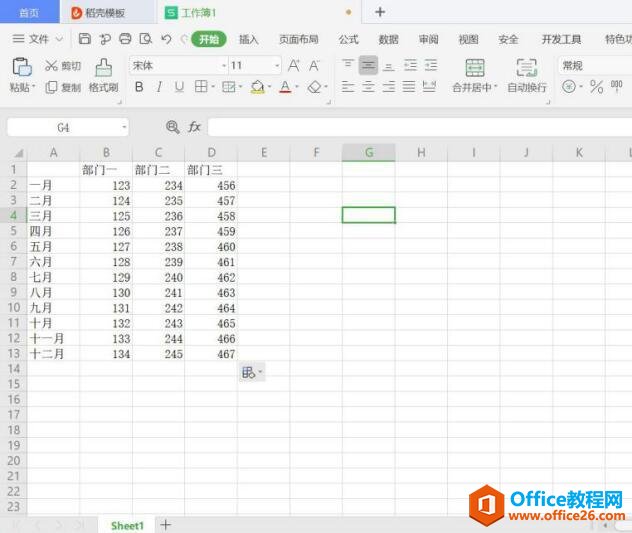
选中没有数据的E列:
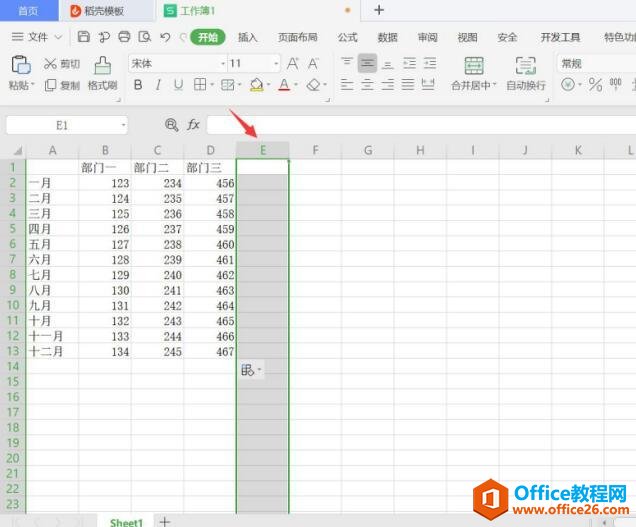
按住“ctrl+shift+→”,全选E列之后的所有序列:
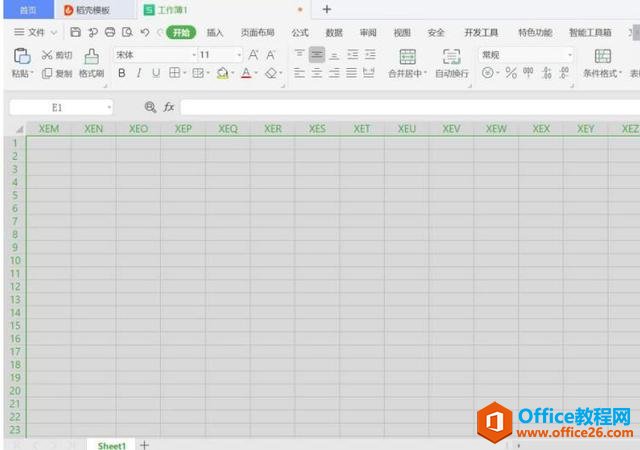
随后点击鼠标右键,选择“隐藏”:
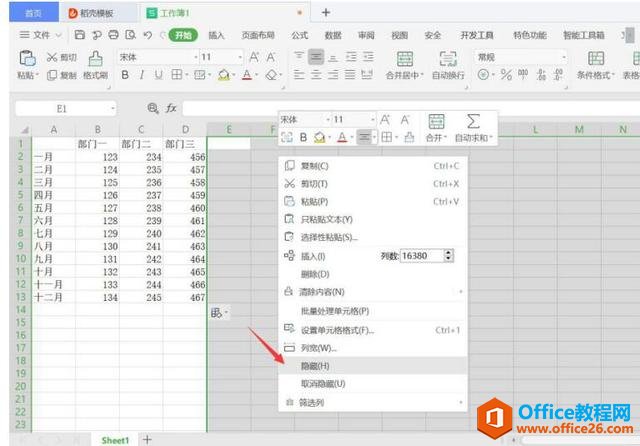
同理选中没有数据的14列:
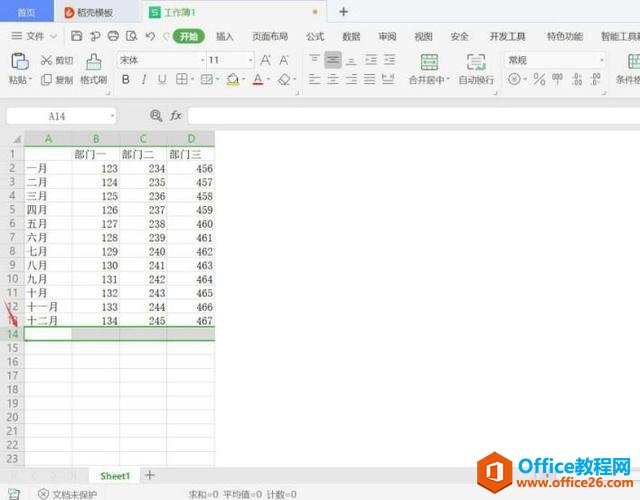
按住“ctrl+shift+↓”,全选14列之后的所有序列:
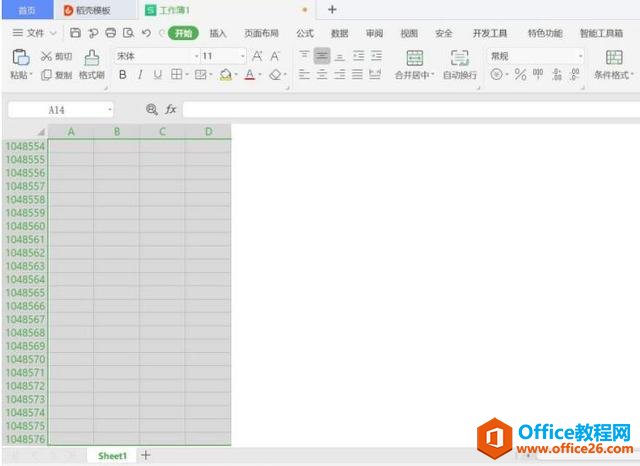
随后点击鼠标右键,选择“隐藏”:
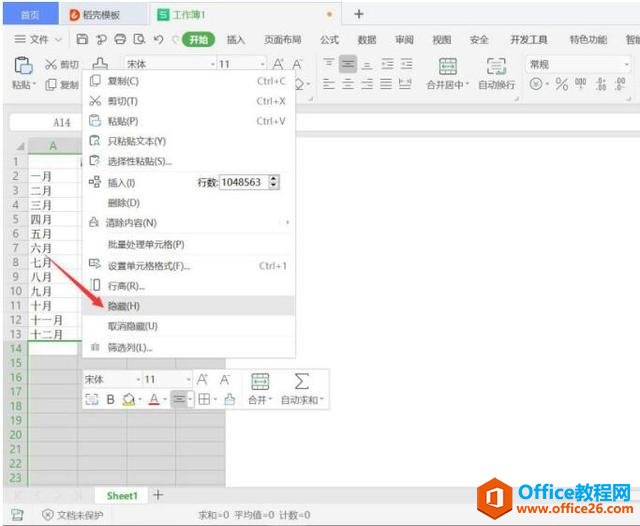
这样我们就可以看到没有数据的区域都被隐藏起来了:
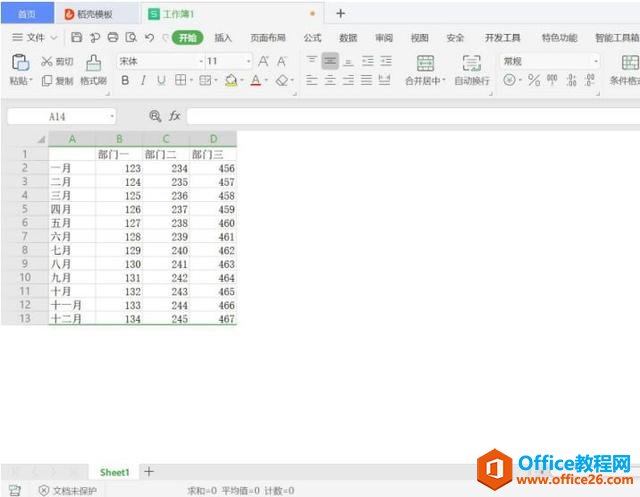
上一篇:WPS word背景图片怎么设置 下一篇:WPS 如何更改Excel网格线颜色
相关文章





